Aprende a borrar una hoja en blanco de Word para que tu documento se vea perfecto. A pesar de que Word es un programa sencillo de utilizar, los saltos de página, saltos de sección etc… pueden ocasionarnos problemas y hacer que encontremos páginas en blanco en nuestro documento. Veamos paso a paso y de forma sencilla 2 métodos para eliminar una página en blanco en Word.
¿Por qué hay hojas en blanco?
Generalmente, las hojas en blanco son generadas por marcas de formato como; saltos de párrafo, saltos de página y saltos de sección, que hacen que el texto que continua se coloque en una página nueva, dejando una página en blanco en el documento.
Si te alejas de tu documento puedes ver todas las hojas en blanco que tienes que eliminar.
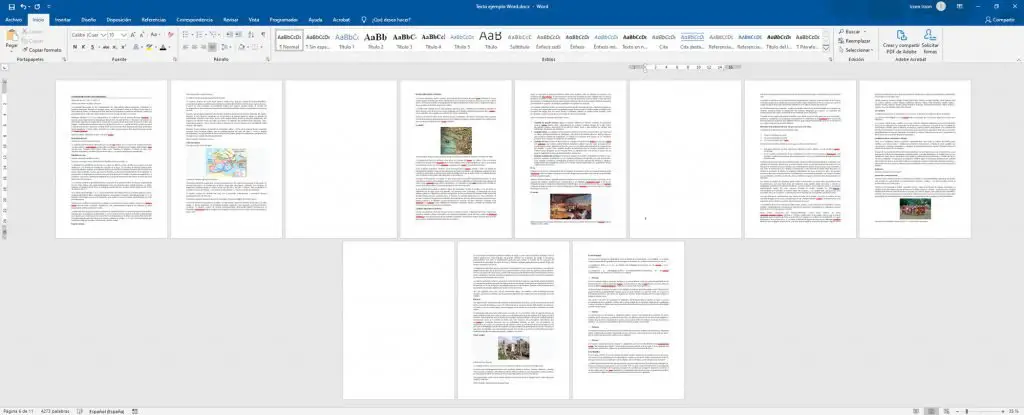
Ver varias páginas en Word
Si al alejarte de tu documento de Word no puedes visualizar varias páginas en tu pantalla de Word vamos a ver cómo solucionarlo.
Ve a la pestaña Vista y en las herramientas de Zoom clica sobre la opción Varias páginas. Ahora al alejarte del documento se visualizarán varias hojas.
Para volver al modo por defecto solo tienes que pulsar la opción Una página.
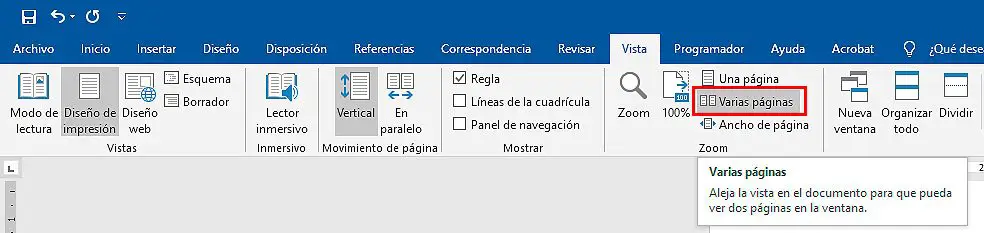
Borrar hoja en blanco de Word
Para eliminar las hojas en blanco primero vamos a mostrar el problema que las está ocasionando. En la pestaña de Inicio, dentro del grupo de herramientas párrafo, muestra todas las marcas de formato presionando el símbolo ¶.

Ahora puedes ver todas las marcas de formato que dan lugar a hojas en blanco.
Ve a las páginas en blanco de tu documento y borra las marcas de formato que lo están ocasionando.
- En el caso de saltos de página y saltos de sección a la página siguiente puedes colocar el cursor justo delante y presionar la tecla Supr (suprimir) del teclado. También puedes seleccionarlos con el ratón y presionar Delete o Retroceso para eliminarlos.
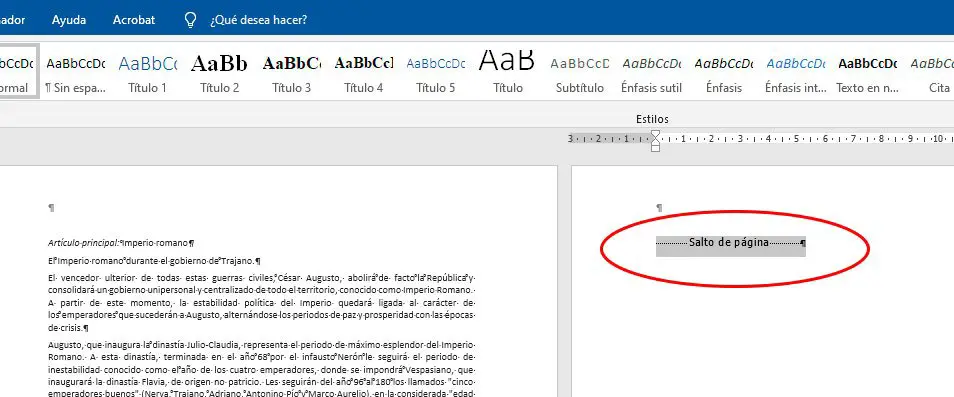
- Cuando son varios saltos de párrafo los que ocasionan el problema, selecciónalos todos y pulsa la tecla suprimir.
- Una tabla en blanco y sin bordes también puede dar lugar a una página en blanco. En este caso tienes que seleccionar toda la tabla y elegir la opción eliminar tabla.
Método 2 para borrar hoja en blanco en Word
Vamos a ver otra forma de eliminar esas molestas hojas en blanco.
En la pestaña Vista, dentro del grupo de herramientas Mostrar, habilita la opción Panel de navegación.
En el lateral izquierdo de Word se abrirá el panel de Navegación. En la parte superior elige la opción Páginas para visualizar las páginas de tu documento.
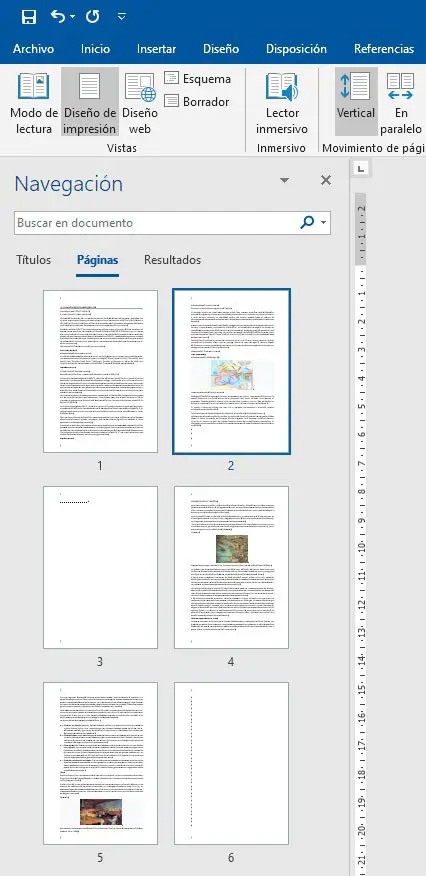
Cuando las páginas en blanco sean ocasionadas por saltos de página y de sección solo tendrás que seleccionar la hoja en blanco en el panel de navegación y pulsar suprimir.
Si son saltos de párrafo o tablas selecciona la hoja en el panel de navegación para que se muestre esa página del documento. Selecciona todos los saltos de párrafo o la tabla completa y elimínalos.
¿Conoces algún método diferente? Si es así, cuéntanoslo en los comentarios.

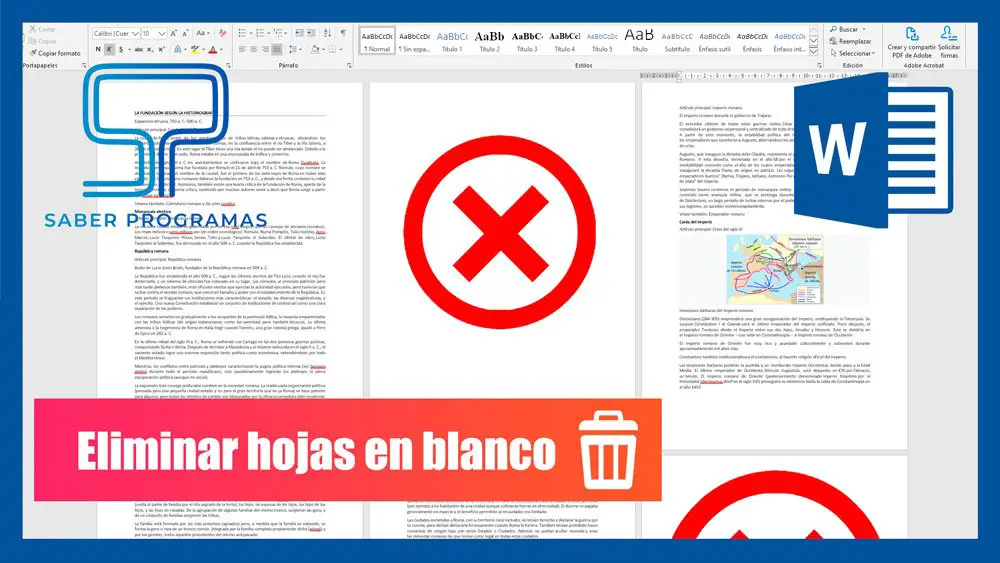



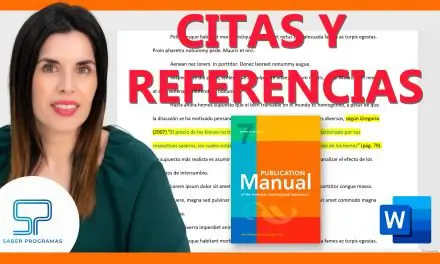
Buenas Tardes me darían alguna ayuda de como hacer en Word Online por que ni si quiera me aparece la opción
La informacion de esta pagina wed ,muy practico y facil de guiarse…su metodo muy bueno.
Gracias.